Содержание
- 1 В каких единицах измеряется скорость интернета?
- 2 Какая хорошая скорость интернета должна быть?
- 3 Другие скоростные режимы
- 4 Как проверить скорость интернета на телефоне?
- 5 Обзор приложений для проверки скорости интернета
- 6 У какого оператора можно подключить скоростной интернет?
- 7 Какие факторы определяют необходимую скорость Интернета
- 8 Какое быстродействие Интернета оптимально для СМАРТ-ТВ
- 9 Причины снижения скорости Интернета
- 10 Способы повышения скорости Интернет-соединения
- 11 Использование 4G модема
Какая скорость мобильного интернета считается нормальной? На первый взгляд, это риторический вопрос. Ведь большинство пользователей уверены, что чем выше скорость, тем лучше. Это предубеждение справедливо лишь отчасти. На самом деле, далеко не всем пользователям нужны сверхвысокие скорости интернет-соединения. В большинстве случаев, заявляя о высоких скоростях, провайдер повышает собственный статус и конверсию, при этом доступ в сеть осуществляется в стандартном режиме. Попробуем разобраться, какая на самом деле должна быть скорость мобильного интернета.
В каких единицах измеряется скорость интернета?
Под скоростью интернет-соединения понимают объём пакета данных, который проходит через выделенный канал за единицу времени. Для измерений используются следующие значения:
- Кб/сек;
- Кбит/сек;
- Мб/сек;
- Мбит/сек;
- Гб/сек.
Какая хорошая скорость интернета должна быть?
Здесь многое зависит от того, какой тип сети поддерживается мобильным устройством. Также не стоит игнорировать и целевое предназначение трафика. Не секрет, что текстовые страницы загружаются намного быстрее, чем изображения или видео. При этом онлайн-игры с качественной графикой и видеофайлы с высоким разрешением требуют большей скорости, чем видеозвонок в HD-формате.
Приведём примерные значения скорости, в зависимости от вида работы в сети.
|
Целевое предназначение |
Оптимальная скорость в Мб/сек |
|
Сёрфинг в сети без загрузки рекламы, фото и видеофайлов |
0.5-2 |
|
Социальные сети, мессенджеры, электронная почта, прослушивание музыки |
2-3 |
|
Видеосвязь |
5-10 |
|
Скачивание видео и картинок |
10-15 |
|
Потоковое видео в HD-качестве |
Порядка 20 |
|
Видео в формате 4К |
30-50 |
|
Игры в режиме онлайн (простые) |
15-30 |
|
Онлайн-игры с продвинутой графикой |
50-250 |
Указанные значения являются приблизительными, но они позволяют определить комфортную скорость интернета в зависимости от предпочтений конкретного пользователя.
- Технические возможности девайса;
- Пропускная способность канала подключения.
Российские провайдеры сотовой связи используют несколько форматов подключения. Самым элементарным является GPRS – модернизированный аналог 2G. В настоящее время, этот формат мобильной связи практически не используется, уступив место более скоростным технологиям: 3G,4G и 5G. Это связь третьего, четвёртого и пятого поколения соответственно. Попробуем разобраться, какую максимальную скорость может обеспечить пользователю каждый из перечисленных вариантов подключения.
Другие скоростные режимы
3G. Несмотря на то, что этот протокол подключения считается устаревшим, именно он используется чаще всего. Максимальная пропускная способность этого канала заявлена, как 42 Мбит/сек, в максимальном значении. Однако эта цифра была получена при стендовых испытаниях (читай, идеальных условиях). На практике дела обстоят намного хуже. В частности, скорость выше 3.6 Мбит/сек такое соединение, вряд ли, покажет.
4G. Это протокол LTE-соединения, заявленный в качестве высокоскоростного интернета. На момент запуска сети в России, мобильные операторы, не переставая, пели дифирамбы этому типу подключения. Предполагалось, что для маломобильных точек подключения (пешеходы и стационарные устройства), максимальная скорость передачи данных составит 1 Гб/сек. Для подвижных объектов (поезда, автобусы, автомобили), не ниже 100 Мбит/сек. Однако и здесь всё прошло не так гладко. В частности, максимум, на что могут рассчитывать пользователи – скорость в 80 Мбит/сек. Да, это вдвое превосходит скорость сетей 3-го поколения, однако, значительно не дотягивает до заявленных значений. К преимуществам этого протокола можно отнести способность переключения на 3G в условиях слабого сигнала. Происходит смена протокола без разрыва соединения.
5G. Мобильные сети 5-го поколения только собираются осваивать российский рынок. Предположительно внедрение технологии запланировано на 2021 год, но это пока не точная информация. По предварительным прогнозам, скорость такого интернет-соединения может достигать 20 Гб/сек. Например, компания Мегафон проводила лабораторно-тестовые испытания, и получила скорость в 35 Гб/сек. Разумеется, в полевых условиях скорость будет ниже, но результат всё равно впечатляющий.
Как проверить скорость интернета на телефоне?
Самый простой способ – воспользоваться штатными возможностями мобильной платформы. Сейчас многие гаджеты оснащаются собственными инструментами для измерения скорости интернет-соединения. Если эта опция поддерживается девайсом, активировать её можно через меню настройки. Для этого последовательно выполняются следующие действия:
- Переходим в раздел СТРОКА СОСТОЯНИЯ;
- Выбираем НАСТРОЙКУ УВЕДОМЛЕНИЙ;
- Подключаем опцию ОТОБРАЖАТЬ ТЕКУЩИЕ ПОКАЗАТЕЛИ СЕТИ.
После этого скорость интернета будет отображаться в режиме реального времени, но точность измерений часто подвергается сомнениям.
Поэтому многие пользователи предпочитают замерять скоростной режим через сторонние сайты, предлагающие такую услугу. Среди качественных, а самое главное, бесплатных ресурсов, можно выделить следующие:
- Speedtest – ссылка для перехода https://www.speedtest.net/ru;
- Яндекс.Интернетометр – находится по адресу https://yandex.ru/internet/;
- 2ip – можно найти здесь https://2ip.ru/speed/;
- PR-CY – адрес официальной страницы http://speedtest.pr-cy.ru/.
Обзор приложений для проверки скорости интернета
Существует несколько хороших приложений, которые проводят тестирование скорости интернет-соединения в режиме реального времени. Приведём список наиболее популярных утилит по мнению пользователей.
- Speedtest. Безусловный лидер, привлекающий внимание простотой использования и точностью измерений. Тестирование запускается нажатием одной кнопки, результаты сохраняются.
- Метеор. Работает по принципу одного клика, помимо скорости соединения оценивает работу приложений, требующих подключения к сети.
- OpenSignal. Помимо перечисленных выше функций, показывает расстояние до ближайшей вышки и зону покрытия оператора. При необходимости это поможет найти точку с максимально быстрым интернетом.
- Speed Test. Фишкой этого приложения является оценка загрузки/воспроизведения видео, в зависимости от выбранного разрешения. Результаты проверки сохраняются и отображаются в виде рейтинга.
- Internet Speed Meter. Утилита не только даёт оценку скорости соединения, но и показывает, какое из установленных приложений скачивает файлы или обновления в фоновом режиме.
Все перечисленные программы скачиваются бесплатно, корректно взаимодействуют с платформами IOS и Android.
У какого оператора можно подключить скоростной интернет?
Если верить рекламным обещаниям, то у любого. Все провайдеры утверждают, что именно у них самая высокая скорость и полный безлимит. На деле всё оказывается не так просто. В частности, операторы часто вводят различные ограничения, например, для просмотра видео в формате 4К, нужно подключать дополнительные опции за абонентскую плату.
Если говорить о скорости соединения, то неплохие условия предлагает Тинькофф Мобайл. Здесь максимальная скорость достигает 50 Мбит/сек. В целом это неудивительно, потому что этот провайдер изначально использует высокотехнологичные решения.
Высокие скоростные значения предлагают ТЕЛЕ2 и Мегафон. Билайн, МТС и YOTA остаются в аутсайдерах. Однако скорость соединения во многом зависит от зоны покрытия оператора, поэтому скорость интернет-соединения лучше сравнивать в каждом отдельно взятом регионе.
В последние годы цифры на рекламных листовках интернет-провайдеров мелькают как в калейдоскопе – 20, 40, 60, 90 Мб/сек. И вот не так давно «гонка вооружений» провайдеров доползла до заветной «сотни» – есть абонентская скорость 100 мегабит в секунду! Подключайтесь! Платите! А ведь совсем недавно переход с 2 мегабит ADSL на 10 мегабит по оптике считался максимумом желаний и верхом разумных, и даже неразумных потребностей любого пользователя Сети.
В качестве методики испытаний мы решили взять подключение к интернету у одного из провайдеров Ставрополя, который предоставляет доступ к Сети по технологии PPPoE, и чтобы избежать загрузки внешних каналов, проводили все тесты до обеда – то есть в моменты, когда магистрали всех провайдеров нагружены незначительно. Заручившись поддержкой технической службы, мы воспроизвели три основных типа подключения клиентов к интернету:
- Соединение с интернетом напрямую с компьютера пользователя, подключенного витой парой UTP-5;
- Соединение с интернетом через маршрутизатор D-Link DIR-300 с подключением к нему компьютера витой парой UTP-5;
- Соединение с интернетом через маршрутизатор D-Link DIR-300 с подключением к нему компьютера по беспроводному протоколу Wi-Fi.
Для каждого из трех типов подключения были по очереди протестированы три типичных на сегодняшний день скорости подключения – 10 мегабит в секунду, 40 мегабита в секунду и 100 мегабит в секунду. И на каждой скорости для каждого варианта подключения мы выбрали четыре типичных пользовательских задачи и замеряли скорость их выполнения:
- Веб-серфинг – а именно время загрузки страницы www.mail.ru
- Просмотр онлайн-видео – время загрузки HD-ролика в www.youtube.com
- Загрузка файлов – время скачивания дистрибутива Open Office (130 Мб)
- Загрузка большого объема данных через торрент-клиент – время скачивания дистрибутива World Of Tanks (7.2 Gb)
Во время проведения тестов скачанные файлы каждый раз удалялись, кэш браузера очищался, прокси-серверы не использовались. Таким образом, можно утверждать, что результаты зависели только от скорости канала, и ни от чего более. Забегая вперед, сразу скажем, что результаты тестирования нас удивили! Но давайте обо всем по порядку.
Этап 1. Веб-серфинг
В результате замеров времени пяти последовательных открываний главной страницы www.mail.ru в мы получили следующие данные:
|
Прямое подключение |
Кабельное подключение через DIR-300 |
WiFi-подключение через DIR-300 |
|
|
10 мбит/с |
3-4 сек |
3-5 сек |
3-4 сек |
|
40 мбит/с |
3-5 сек |
3 сек |
3-4 сек |
|
100 мбит/с |
3-4 сек |
3-4 сек |
3-5 сек |
Результаты на первый взгляд выглядят странными – почему это на 40 мегабитах в секунду с подключением по витой паре 3 сек, а с ним же на 100 мегабитах в секунду – 3-4? На самом деле ничего странного нет – если в режиме онлайн смотреть график загрузки канала, то видно, что даже в пиковые моменты загрузка не поднимается выше 3-4 мегабит – это особенность механизма «медленного старта» протокола TCP/IP. Так что разброс данных носит совершенно случайный характер, и в среднем, что на самом медленном подключении 10
мбит/с через WiFi, что с прямым подключением витой парой, время открывания страницы www.mail.ru лежит в одинаковом диапазоне 3-4 секунд, потому что по факту используется только 3-4 мегабита канала! То есть говоря простым языком – вы не отличите разницу между 10 мегабитами и 100 мегабитами при просмотре страниц в интернете ни субъективно, ни объективно. Потому что ее попросту нет!
Этап 2. Просмотр видео
Честно говоря, данный этап поставил нас в тупик. Изначальная мы планировали взять ролик на youtube.com в HD-качестве 1080р и сравнить время, за которое он полностью будет закэширован браузером (т.е. когда он будет полностью загружен на компьютер пользователя). Однако при попытке что-либо измерить мы столкнулись с тем, что по факту плеер youtube.com при начале воспроизведения не пытается выкачать весь ролик целиком, а скачивает в буфер фрагмент ролика некой постоянной длительностью относительно текущей точки воспроизведения, и далее по мере воспроизведения поддерживает его длительность постоянной. А в таких условиях никакой разницы между скоростями и типами подключения нет! Субъективно даже 10 мегабит с подключением через Wi-Fi вполне достаточно, чтобы смотреть HD-видео без задержек. При анализе загрузки канала было обнаружено, что плеер youtube.com несколько по-разному кэширует видео в разных случаях, но в любом случае даже в пиковые моменты загрузка канала не превысила 8.5 мегабит в секунду. Поэтому вывод аналогичен предыдущему – для просмотра HD-видео в онлайн разницы между скоростями 10 мегабит в секунду и 100 мегабит в секунду опять нет!
Этап 3. Загрузка файлов
Мы долго думали, какой же файл выбрать для измерения скорости. С одной стороны, он должен быть достаточно большой – ну уж точно больше 100 мегабайт, с другой – достаточно популярным. Ведь вряд ли большинству пользователей домашнего интернета будет актуальна разница во времени скачивания исходников ядра линукса ☺. В итоге коллегиальным решением был выбран дистрибутив популярного бесплатного офисного пакета Open Office размером примерно 130 мегабайт. И вот что получилось:
|
Прямое подключение |
Кабельное подключение через DIR-300 |
WiFi-подключение через DIR-300 |
|
|
10 мбит/с |
107 сек |
109 сек |
110 сек |
|
40 мбит/с |
74 сек |
72 сек |
80 сек |
|
100 мбит/с |
63 сек |
79 сек |
76 сек |
Что же мы можем увидеть здесь? Во-первых, основное отличие: скорость 10 мбит/с в секунду начинает сдавать свои позиции – скорость загрузки заметно меньше, чем на скоростях 40 и 100 мбит/с. Во-вторых, начинает возникать разница между проводными подключениями и Wi-Fi. Она еще мизерна настолько, что ею можно смело пренебречь как статистической погрешностью, но можно сказать, что она уже есть. Но если с 10 мбит/с все понятно – все-таки эта скорость заметно меньше, но почему же практически нет разницы между временем загрузки дистрибутива на 40 и 100 мегабитах в секунду? А причина проста – серверы, с которых скачивается дистрибутив, ограничивают скорость, с которой они «отдают» этот файл. Это делается для защиты сервера от перегрузок, ведь таких одновременных загрузок может быть сто или даже тысяча! По факту мы видим, что в данном случае скорость скачивания ограничена сервером примерно 15 мбит/с и никакое дальнейшее увеличение скорости доступа пользователя к Сети выше этих 15 мбит/с не приводит к уменьшению времени загрузки! Вывод: для загрузки файлов (дистрибутивов, сервис-паков и т.д.), которые скачиваются с какого-либо сервера в интернете, есть небольшая разница между 40 и 10 мегабитами в секунду, но нет разницы между 100 и 40 мегабитами в секунду! То есть, повышение скорости доступа выше 40 мбит/с не даст никакого результата!
Этап 4. Загрузка большого объема данных через торрент-клиент
Дойдя до этого этапа, мы призадумались. До сих пор никакого толку от так сильно рекламируемых и так горячо желаемых волшебных 100 мбит/с мы не увидели. Зачем же за них платить? Или это вообще обман? Ответ на этот вопрос мы скоро получим. Поможет нам в этом четвертый заключительный этап – загрузка большого объема данных через торрент-клиент. Сделаем небольшое отступление и остановимся на особенностях технологии. Как мы уже выяснили выше, качать с одного сервера с высокой скоростью скорее всего не получится – хозяева этого сервера уже подстраховались от перегрузок и ограничили максимально возможную скорость скачивания. Чтобы обойти это ограничение, был придуман протокол и технология torrent. Суть ее в том, что файл (например, дистрибутив игры или фильм) расположен не на одном сервере, а на многих – причем не серверах, а пользовательских компьютерах, расположенных по всему Интернету. Поэтому можно качать файл частями – часть с одного компьютера в сети, следующую часть с другого и т.д. Это плюс технологии. Минус – для скачивания нужна специальная программа torrent-клиент, и надо иметь torrent-ссылку на файл, которые как правило размещаются на специализированных форумах.
Итак, приступим к тестированию – скачиванию дистрибутива популярной World Of Tanks размером 7.2 гигабайта через встроенный торрент-клиент:
|
Прямое подключение |
Кабельное подключение через DIR-300 |
WiFi-подключение через DIR-300 |
|
|
10 мбит/с |
3195 сек |
3101 сек |
3344 сек |
|
40 мбит/с |
816 сек |
812 сек |
1384 сек |
|
100 мбит/с |
383 сек |
391 сек |
1360 сек |
И вот наконец мы нашли разницу! 40 мбит/с быстрее 10 мбит/с примерно в 4 раза, а 100 мбит/с быстрее 40мбит/с примерно в 2 раза. И здесь же выяснился еще один важный нюанс – технология Wi-Fi серьезно ограничивает скорость канала скоростью примерно 25 мбит/с. Вывод: использование высоких скоростей доступа к Сети (до 100 Мбит/с) дает реальное преимущество только в случае загрузки больших объемов данных, и только в случае проводного подключения!
Итоги
Подведем итоги нашего небольшого исследования. Основной вывод, который напрашивается сам собой – для подавляющего большинства пользователей, которые используют интернет для просмотра сайтов, просмотров онлайн-видео, скачивания файлов в браузере и других аналогичных задач, совершенно нецелесообразно использование скоростей доступа к интернету выше ориентировочно 30 Мб/с. То есть на этих применениях разница не то чтобы была малозаметна – её в подавляющем большинстве случаев вообще нет! А использование беспроводного протокола Wi-Fi через маршрутизатор со скоростью доступа, например, 100 мбит/с – это совершенно деньги на ветер, потому что именно в последнем участке – канале Wi-Fi – скорость все равно будет ограничена примерно теми же 30 мбит/с!
Если же вы обычно не скачиваете файлов больших объемов, а пользуетесь только средствами просмотра информации – браузер, почта, онлайн-видео, то вам будет достаточно и 10мбит/с. То есть парадокс состоит в том, что маркетинг провайдеров пытается заставить нас покупать все большие и большие скорости, а на самом деле с ноутбуком, который подключен к роутеру по Wi-Fi, для задач, которыми пользуются 95% пользователей, будет достаточно 10 мбит/с, а дальнейшее повышение скорости просто ничего не даст!
И только если вы – профессиональный гик, который проводит ночи в поисках свежих торрент-раздач, если вам необходимо как можно быстрее выкачать весь сезон какого-либо сериала, чтобы посмотреть первую серию, высказать свое недовольное «фи» и сразу все стереть, то вот только в этом случае подключение к Сети на 100 Мбит/с будет иметь какой-то смысл. Только обязательно подключайтесь к роутеру проводами!
Материал прислан в редакцию одним из читателей, который пожелал пока сохранить инкогнито.
</span>100 мегабит – миф или реальность? by Лиза Аршан
Возможно, вас также заинтересует:
Практически параллельное развитие телевидения и Интернет-технологий привело к созданию телевизионных приемников, поддерживающих Smart-TV. Благодаря этому значительно расширился функционал современных телевизоров, которые в настоящее время предоставляют своим владельцам возможность пользоваться ранее недоступными интерактивными и мультимедийными опциями. При этом настроить Smart-TV на телевизоре достаточно просто, особенно для пользователя, знакомого с компьютерами. Единственное, с чем можно столкнуться, — так это с неудовлетворительным качеством подключаемого Интернет-соединения. Именно поэтому наиболее важным для пользователя «умного» ТВ-приемника является выбор провайдера, обеспечивающего необходимые тарифные условия. В данном материале подробно разберем вопрос — какая скорость Интернета нужна для СМАРТ ТВ.
Какие факторы определяют необходимую скорость Интернета
Минимальная и достаточная скоростная характеристика Интернет-соединения зависит от просматриваемых телеканалов, так как они предоставляют контент разного качества, для которого требуется различное быстродействие. Так, нормальным для дома считается показатель скорости, находящийся в диапазоне от 4 до 7 Мбит/сек — этого хватит, чтобы смотреть фильмы онлайн в достаточно высоком качестве (HD, Full HD). Их трансляция ведется такими приложениями, как Bizon TV, «Мегого», «Первый канал», Viasat и др. Но в последнее время, чтобы обеспечить высокоскоростной выход в сеть, включая IP-телевидение, провайдер заявляет Интернет-соединение, соответствующее 100 Мбит/сек.
Качество трансляции видеоконтента с помощью СМАРТ-технологии во многом зависит от способа подключения ТВ-приемника к Сети. В настоящее время различают проводное соединение и через Wi-Fi.
ВАЖНО! Высококачественную передачу видеосигнала пользователь получает при проводном подключении СМАРТ-телеприемника к Сети. Способствует этому отсутствие дополнительного оборудования (модем, маршрутизатор и др.), которое при беспроводном (Wi-Fi) подключении вносит только ему присущий негатив (зависание видеороликов, часто повторяющаяся подгрузка файла и другие процессы, делающие невозможным нормальный просмотр IPTV).
Какое быстродействие Интернета оптимально для СМАРТ-ТВ
Как указывалось выше, минимальная скорость Интернет-соединения определяется типом просматриваемого на экране телевизора контента. Ведь для разных объемов получаемой информации необходима различная ширина интернет-канала, которая обуславливает «проходимость» информации (другими словами — скорость скачивания). Например, чтобы воспользоваться простейшими возможностями СМАРТ-телевидения, достаточно показателя в 1 Мбит/сек. Но такие характеристики соединения обеспечат прохождение лишь общедоступных каналов телевещания, не выделяющихся качеством видеоконтента. Чтобы наглядно определить, много или мало заявленной провайдером скорости для трансляции IPTV без помех и «провисаний», приведем таблицу минимальных значений в зависимости от формата видеофайлов.
| Скоростной параметр | Обеспечиваемое качество видео |
|---|---|
| 2 Мбит/сек | Видеконтент в формате SD (соответствует разрешению DVD) |
| 3Мбит/сек | Видеоролики в формате HD |
| 4-7 Мбит/сек | Видеопрограммы формата Full HD, Ultra HD |
| 10 Мбит/сек | Потоковое 3D видео |
| 15 Мбит/сек | Данного показателя будет достаточно для просмотра на Smart-телевизорах с размером экрана по диагонали 43″ и более потокового видео с разрешением 4К, транслируемого при помощи Торрент-технологии BitTorrent (плей-лист IPTV HD и др.). |
При этом зависимость скорости скачивания файлов от параметров Интернет-соединения выглядит следующим образом.
| Интернет-соединение | Скорость прохождения информации |
|---|---|
| 2 Мбит/сек | 0,72 Мбайт/час |
| 4 Мбит/сек | 1,4 Гб/час |
| 10 Мбит/сек | 3,6 Гб/час |
Причины снижения скорости Интернета
Время от времени пользователи могут сталкиваться с ситуацией, когда заявленные скоростные параметры Интернета удовлетворяют всем необходимым требованиям, однако просмотр видео постоянно прерывается на подзагрузку и сопровождается остановкой кадра. Вызвать столь некорректную работу могут следующие факторы:
- компьютеры, телевизоры, смартфоны и другое периферийное оборудование, подключенное к роутеру локальной сети Интернет и оказывающее влияние на быстродействие Интернета;
- проблемы провайдера, связанные с недостаточной мощностью оборудования во время пиковых нагрузок;
- малая мощность внутреннего ресивера WiFi (если применяется этот способ подключения к сети Интернет);
- использование устаревшей версии программного обеспечения;
- непроизвольный (случайный) сброс настроек;
- изначально неправильно прописанные: IP-адрес, DNS-сервер, маска и шлюз.
В тех случаях, когда пользователь подключает к сети Интернет обычный ТВ-приемник (не поддерживающий функцию Smart-TV) посредством приставки Smart-box, работающей под управлением ОС Android (Xiaomi Mi Box, RUBOX Lite 2 и др.), падение скоростных параметров соединения может быть связано с некачественным ПО последней.
Внимание! Убедиться в том, что причиной, нарушающей комфортность просмотра, является именно низкая скорость Интернета, можно, измерив ее величину с помощью одной из специальных тестовых программ, например, Broadband Speed Checker.
Способы повышения скорости Интернет-соединения
При необходимости скорость существующего Интернета-соединения повышают, увеличивая пропускную способность локальной Сети. Но это возможно лишь при «сужении» канала непосредственно на территории пользователя, то есть – когда на входе в квартиру (офис, дом и т.д.) провайдером подается заявленная скорость.
Общие рекомендации
В общем случае для повышения скоростных параметров существующего Интернет-соединения рекомендуется:
- проверить исправность роутера;
- проанализировать точки доступа WiFi, перечисленные в меню телевизора, и выбрать нужную;
- изменить способ подключения ТВ-приемника к Сети с беспроводного на проводной;
- поменять настройки роутера: расширить канал и подобрать оптимальный тип;
- выбрать канал, имеющий более высокий порядковый номер;
- обновить прошивку роутера.
Настраивание маршрутизатора
Одной из причин, которая не позволяет использовать возможности технологии Smart-TV, является неверная настройка маршрутизатора. В общем случае пользователь во время подключения телевизионного приемника к сети должен сначала убедиться в работоспособности маршрутизатора и наличии доступа в Интернет. Затем в меню «Настройка» телевизионного приемника потребуется найти иконку, щелчок курсора по которой вызовет появление на экране перечня роутеров. Далее в представленном списке следует выбрать актуальный маршрутизатор. Как только ТВ-приемник подключится к роутеру, наладится беспроводная Интернет-связь, работоспособность которой можно проверить посредством предустановленного в телевизоре браузера.
Ручной ввод настроек
Однако иногда бывает, что вместо подключения к сети на экране ТВ-приемника возникает надпись «Не удалось подключиться к беспроводному соединению». Тогда необходимо осуществить некоторые действия (на примере СМАРТ-телевизора Samsung 7 серии):
- в «Настройках» роутера деактивировать DHCP-сервер;
- в «Настройках» СМАРТ-телеприемника зайти в раздел «Настройки IP»;
- выбрать пункт «Ввести вручную».
Затем нужно прописать в соответствующих строках адреса, которые для разных устройств могут отличаться. Так, IP-адрес может быть, например, 192.168.1.103. Если эта комбинация не подойдет, то нужно последнюю цифру в адресе изменить на 4, потом на 5 и так далее, пока не найдется необходимое значение. Потом следует заполнить адреса шлюза и маски подсети. Они для всех устройств неизменны: маска – «255.255.255.1», шлюз – «192.168.1.1». Далее вносится сервер DNS, который может иметь адрес, аналогичный шлюзу, а может состоять из таких комбинаций, как 8.8.8.8 или 8.8.4.4. После того, как все необходимые данные будут введены в соответствующие адресные строки, должна быть налажена Интернет-связь.
Совет! Чтобы в дальнейшем не иметь проблем с подключением, в настройках маршрутизатора прописывают IP-адреса для всего оборудования, подключенного к локальной сети.
Облегчение загрузки канала
Пользователю также необходимо учитывать наличие субъективных факторов, так или иначе влияющих на быстродействие Интернет-соединения. К ним относятся незакрытые приложения, переполненная кэш-память и другие моменты. Чтобы вернуть телевизор в штатный режим работы при неожиданном снижении быстродействия Интернета, необходимо совершить следующие манипуляции:
- отключить или вообще удалить ненужные виджеты;
- очистить кэш браузера;
- перейти в меню настроек роутера и ввести в соответствующее поле стандартный для беспроводных маршрутизаторов IP-адрес — 192.168.1.1, после чего во вкладке «Сеть» выбрать пункт Channel и вручную установить наименее загруженный канал.
Совет! Облегчить поиск свободных каналов призвана специальная утилита inSSIDer, которая самостоятельно просканирует доступные сети и поможет определиться с выбором, приоритетным для подключения.
Обновление ПО
Вернуть телевизор в штатный режим работы можно, используя новую, более современную версию ПО. Как правило, данный процесс осуществляется автоматически, но если этого не происходит, то пользователю нужно периодически мониторить появление новых версий и самостоятельно их загружать. В тех случаях, когда обновить прошивку не удается, можно скачать новую версию ПО с сайта производителя через компьютер, перекинуть ее на флэшку, присоединить последнюю к телевизору и установить обновление.
Сброс параметров
Иногда случается так, что по не зависящим от пользователя причинам были изменены настройки соединения с Интернетом, что привело к ухудшению его скоростных характеристик. Устраняется такая неисправность путем сброса настроек до заводского состояния и восстановления их утерянных значений. При этом необходимо помнить, что в телевизорах разных производителей путь к этому разделу меню может быть различным. Например, в телевизорах LG Smart-TV для активации данной опции в меню настройки нужно открыть папку «Общие» и выбрать пункт «Сброс настроек до заводских».
Использование 4G модема
В тех случаях, когда нет возможности подключить телевизионный приемник к сети Интернет при помощи проводного или WiFi-соединения, можно использовать модем стандарта 4G. Соединяется он с телевизором посредством USB-разъема, а с Интернетом – напрямую.
Важно! Нужно учитывать, что 4G модемы, обладая минимальной скоростью соединения с Интернетом (порядка 2-х и более Мбит/сек), критичны к месту их расположения в квартире.
Чтобы 4G-модем обеспечивал достаточное качество и быстродействие Интернет-соединения, нужно:
- внимательно ознакомиться со скоростными характеристиками устройства и выбрать модель, способную обеспечить наиболее высокую проходимость;
- определиться с местом расположения модема, выбрав помещение, в котором сигнал мобильной сети наиболее мощный;
- установить в меню настроек модема режим AUTO, обеспечивающий поиск свободных каналов и подключение к ним в автоматическом режиме даже после перезагрузки.
Резюмируя вышеописанное, следует еще раз акцентировать внимание пользователей СМАРТ-телеприемников, что быстродействие Интернета зависит не только от предоставляемого провайдером трафика, но и от субъективных факторов: бесперебойной связи телевизора с маршрутизатором, корректно введенных сетевых данных, исправности оборудования, а также закрытия неиспользуемых приложений, достаточного объема памяти и других моментов.
Опубликовано:31.07.2019Используемые источники:
- https://alltariffs.ru/internet/skorost/
- https://telekomza.ru/2014/06/18/100-megabit-mif-ili-realnost/
- https://otvet.tv/tehnika/smart-tv/kakaya-skorost-interneta-nuzhna.html

 Какая нормальная скорость Интернета должна быть для дома
Какая нормальная скорость Интернета должна быть для дома
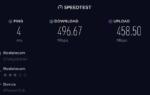 Как увеличить скорость 3G интернета и некоторые хитрости. (Часть №1)
Как увеличить скорость 3G интернета и некоторые хитрости. (Часть №1) Какая скорость интернета считается нормальной
Какая скорость интернета считается нормальной


 Как понять, какая скорость интернета мне нужна
Как понять, какая скорость интернета мне нужна Как выбрать тариф домашнего интернета?
Как выбрать тариф домашнего интернета? Разгон до 500 Мбит/с: тестируем сверхскоростные тарифы «Ростелекома»
Разгон до 500 Мбит/с: тестируем сверхскоростные тарифы «Ростелекома»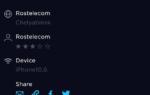 J’son & Partners Consulting: рынок бизнес-SaaS в России в 2020 году и прогноз на 2021-2025 гг
J’son & Partners Consulting: рынок бизнес-SaaS в России в 2020 году и прогноз на 2021-2025 гг